当前位置:首页 - photoshop教程 - 文字特效 - 正文
君子好学,自强不息!
最终效果

岩石素材

书法文字素材

教程开始
把文字素材拖入,设置填充数值为0%

添加图层样式,选择斜面浮雕,等高线,内放光,内阴影。分别设置如下图

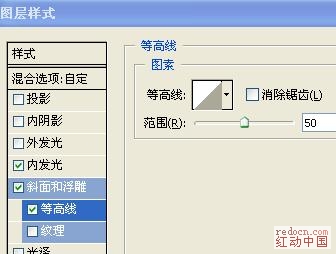
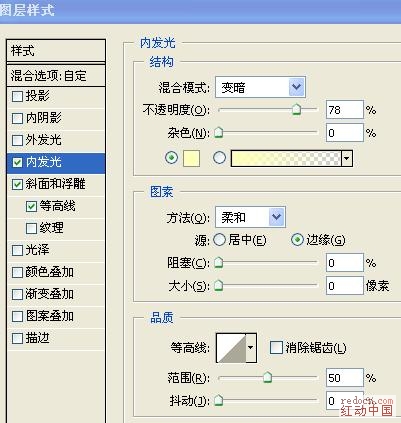

按CTRL单击图层1载入选区。新建图层2,设置前景色为红色,填充选区,混合模式为叠加。效果如下图

单击创建新的填充或调整图层按钮—-选择渐变,得到渐变填充1。渐变填充设置如下图

得到效果图

不加填充的效果

相关文章
标签:平面设计


